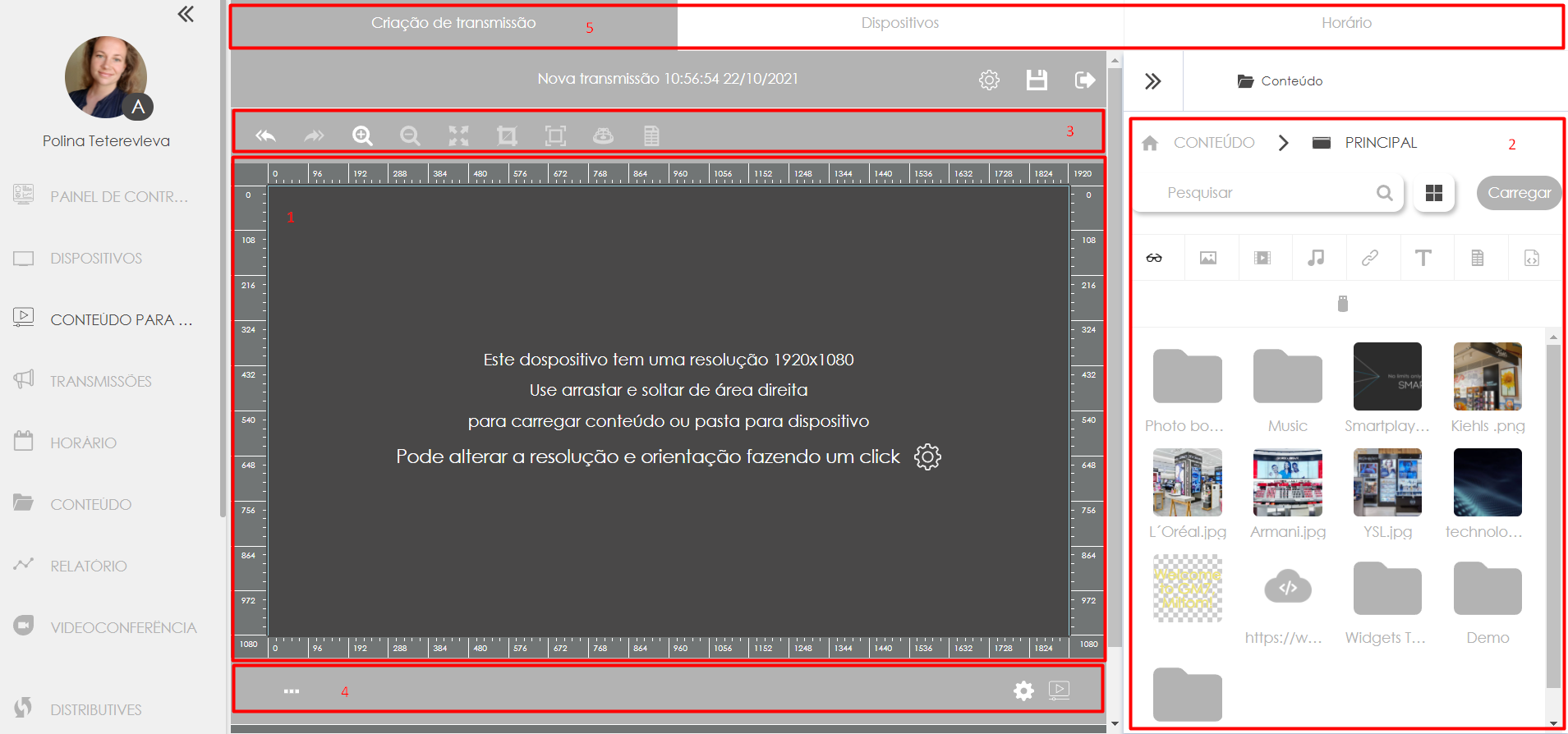Basic Broadcast/pt: различия между версиями
Материал из SmartPlayer
Admin (обсуждение | вклад) Новая страница: «# Arraste e solte o conteúdo da área direita (2) para a área principal (1) usando arrastar e soltar. Você pode arrastar e soltar arquivos e pastas individuais...» |
Admin (обсуждение | вклад) Нет описания правки |
||
| (не показано 20 промежуточных версий этого же участника) | |||
| Строка 4: | Строка 4: | ||
== Como criar? == | == Como criar? == | ||
[[File: | [[File:Conteudo_para_dispositivo.png|800px]] | ||
# Vá para a guia "[ | # Vá para a guia "[[Content to Devices/pt|Conteúdo para Dispositivo]]" | ||
# Arraste e solte o conteúdo da área direita (2) para a área principal (1) usando arrastar e soltar. Você pode arrastar e soltar arquivos e pastas individuais com conteúdo | # Arraste e solte o conteúdo da área direita (2) para a área principal (1) usando arrastar e soltar. Você pode arrastar e soltar arquivos e pastas individuais com conteúdo | ||
| Строка 14: | Строка 14: | ||
# Clique em salvar. | # Clique em salvar. | ||
A transmissão foi enviada para seus dispositivos e começará a ser reproduzida após o download completo. | |||
== | == Tutorial em vídeo == | ||
<youtube> | <youtube>YJA4pPfiPbg</youtube> | ||
Текущая версия от 23:30, 21 января 2022
Descrição
Crie uma transmissão simples em tela inteira. Todos os tipos de conteúdo podem ser usados, mas nenhum dado dinâmico (integração de banco de dados, POS, etc.)
Como criar?
- Vá para a guia "Conteúdo para Dispositivo"
- Arraste e solte o conteúdo da área direita (2) para a área principal (1) usando arrastar e soltar. Você pode arrastar e soltar arquivos e pastas individuais com conteúdo
- Vá para o menu do assistente de criação (5) para a segunda etapa "Dispositivos".
- Selecionamos os dispositivos ou grupos de dispositivos necessários para publicação.
- Vá para o menu do assistente de criação (5) para a terceira etapa "Agendar".
- Selecione a data de início e término, o tipo de repetição, a hora de início e de término da reprodução.
- Clique em salvar.
A transmissão foi enviada para seus dispositivos e começará a ser reproduzida após o download completo.
Tutorial em vídeo